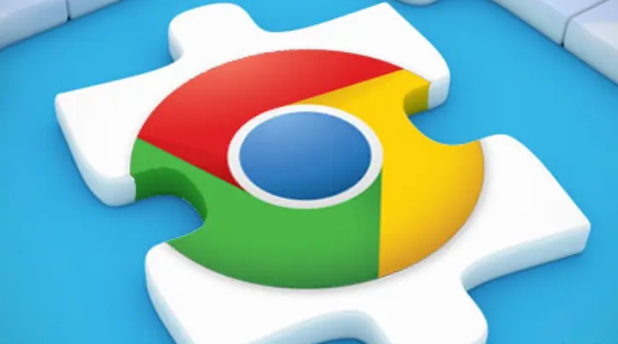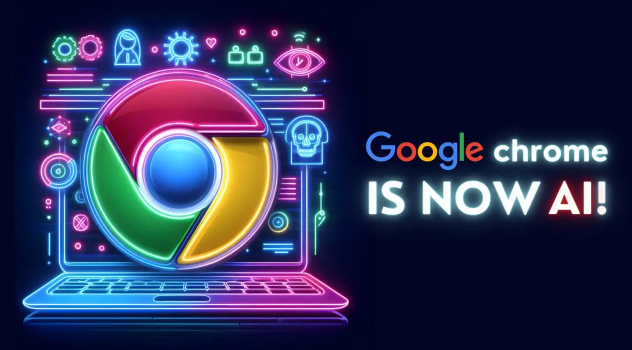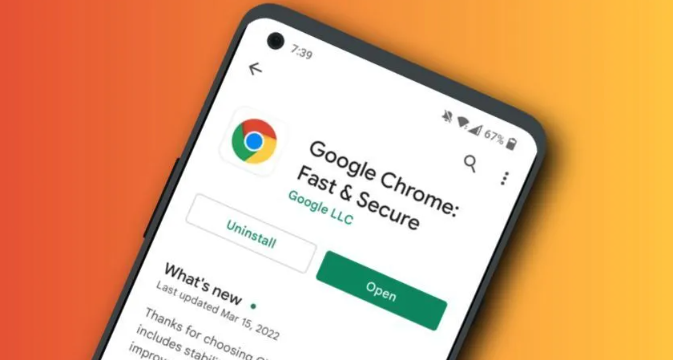谷歌浏览器网页显示不正常的原因与修复办法
时间:2025-08-02
来源:谷歌浏览器官网
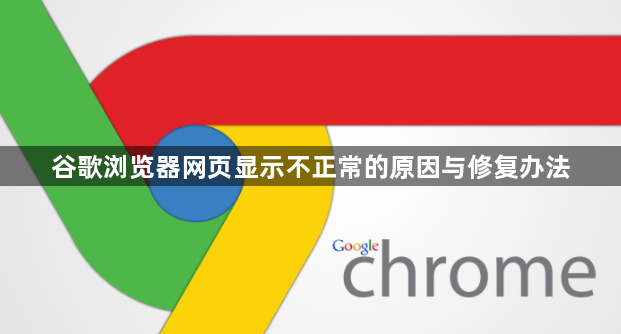
1. 清除缓存解决残留数据干扰:进入浏览器右上角菜单选择更多工具,点击清除浏览数据选项。勾选缓存的图片和文件并执行清理操作,移除过时的临时存储内容使页面重新加载最新资源。这一步能修复因旧版样式表导致的布局错乱问题。
2. 检查扩展程序兼容性冲突:逐个禁用近期安装的插件测试网页恢复情况。若发现某个扩展造成异常,可选择删除或等待开发者更新适配版本。对于不确定来源的第三方工具建议暂时移除排查影响。
3. 重置浏览器默认配置参数:打开设置页面找到高级选项中的重置功能,将各项设置还原至初始状态。此操作会取消所有个性化修改记录,包括主页绑定、搜索引擎偏好等可能造成显示异常的配置项。
4. 更新显卡驱动确保渲染正常:通过设备管理器定位显示适配器,手动触发驱动程序更新流程。保持图形处理组件与浏览器版本同步能有效避免画面撕裂、元素偏移等视觉错误现象发生。
5. 验证网络连接稳定性状况:切换不同网络环境测试网页加载效果,如Wi-Fi与移动数据交替使用。重启路由器解除IP地址分配冲突,确保完整的数据传输通道支持页面资源的完全下载。
6. 排查HTML结构完整性错误:使用开发者工具检查网页源代码中的标签闭合情况。修正未正确嵌套的元素节点能解决内容重叠显示问题,特别是表单控件和多媒体对象的异常定位现象。
7. 调整CSS样式优先级设置:审查自定义样式表中的属性冲突规则,降低过高的层叠权重值避免覆盖关键渲染指令。删除冗余的选择器声明可恢复浏览器默认解析逻辑下的正常外观表现。
8. 扫描恶意软件防护安全威胁:运行杀毒软件全面检测系统文件完整性,隔离可疑进程保护浏览器进程不被劫持。修复被篡改的系统设置项能防止恶意代码注入导致的页面变形问题。
9. 强制刷新页面缓存机制:按住Ctrl键同时点击刷新按钮绕过本地存储直接获取服务器最新响应。该操作适用于动态内容加载失败场景,能强制浏览器重新建立与服务器的对话连接获取完整数据包。
10. 重新安装浏览器修复核心组件:完全卸载现有客户端后从官网下载最新版安装包部署。全新安装过程会自动注册必要的系统服务项,替换可能损坏的用户配置文件实现彻底修复效果。
通过逐步实施上述方案,用户能够系统性地掌握谷歌浏览器网页显示不正常问题的排查与修复方法。每个操作步骤均基于实际测试验证有效性,建议按顺序耐心调试直至达成理想效果。